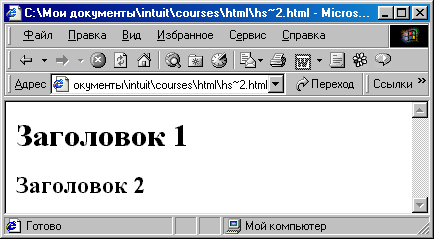| в лекции №2 не верный пример,разве конечный <HR> не должен быть </HR>? |
Контейнеры тела документа
Теги тела документа
Теги тела документа предназначены для управления отображением информации в программе интерфейса пользователя. Они описывают гипертекстовую структуру базы данных при помощи встроенных в текст контекстных гипертекстовых ссылок. Тело документа состоит из:
- иерархических контейнеров и заставок;
- заголовков (от Н1 до Н6 );
- блоков (параграфы, списки, формы, таблицы, картинки и т.п.);
- горизонтальных подчеркиваний и адресов;
- текста, разбитого на области действия стилей (подчеркивание, выделение, курсив);
- математических описаний, графики и гипертекстовых ссылок.
Тело документа – контейнер BODY
Описание тегов тела документа следует начать с тега BODY. В отличие от тега НEАD, тег BODY имеет атрибуты.
Атрибут BАСКGROUND определяет фон, на котором отображается текст документа. Так, если источником для фона HTML - документа является графический файл image.gif, то в открывающем теге тела BODY появляется соответствующий атрибут:
<ВОDY ВАСКGROUND="image.gif">
Как видно из этого примера, в качестве значения данного атрибута используется адрес в сокращенной форме URL. В данном случае это адрес локального файла. Следует заметить, что разные интерфейсы пользователя поддерживают различные дополнительные атрибуты для тега ВОDY.
| Атрибут | Значение |
|---|---|
| ВGCOLOR=#FFFFFF | Цвет фона |
| ТЕХТ=#0000FF | Цвет текста |
| VLINK=#FF0000 | Цвет пройденных гипертекстовых ссылок |
| LINK=#008000 | Цвет гипертекстовой ссылки |
В данной таблице строка #ХХХХХХ определяет цвет в терминах RGB в шестнадцатеричной нотации. Также имеется возможность задавать цвета по названию. Далее в таблице приведены названия цветов, определенные в стандарте HTML 4 и соответствующие им RGB-коды. Отметим, что многие современные браузеры выходят за рамки стандартов и поддерживают гораздо больше названий цветов.
| Название | Код | Название | Код |
|---|---|---|---|
| aqua | #00FFFF | navy | #000080 |
| black | #000000 | olive | #808000 |
| blue | #0000FF | purple | #800080 |
| fuchsia | #FF00FF | red | #FF0000 |
| gray | #808080 | silver | #C0C0C0 |
| green | #008000 | teal | #008080 |
| lime | #00FF00 | white | #FFFFFF |
| maroon | #800000 | yellow | #FFFF00 |
Так, значения атрибутов в таблице 3.1 определяют цвет текста как синий, фона — белый, пройденные ссылки красные, а новые ссылки зеленые. Если в качестве атрибутов тега ВОDY указать
<ВОDY ВGCOLOR=#FFFFFF ТЕХТ=#0000FF
VLINK=#FF0000 LINK=#00FF00>,то цвет фона будет белым, текст будет синим, ссылки — зелеными, а пройденные ссылки станут красными. Однако пользоваться этими атрибутами следует крайне осторожно, так как у пользователя может оказаться другой интерфейс, который эти параметры не интерпретирует.
Microsoft Internet Explorer и Netscape Navigator допускают применение атрибутов LEFTMARGIN=n и ТОРМАRGIN=n в теге <ВОDY>. Атрибут LEFTMARGIN= задает левое поле для всей страницы. ТОРМАRGIN= определяет верхнее поле. Число n показывает ширину поля в пикселах. Например, тег <ВОDY LEFTMARGIN ="40"> создаст на всей странице левое поле шириной 40 пикселов. При n, равном 0, левое поле отсутствует.
Теги управления разметкой
Заголовки
Заголовок обозначает начало раздела документа. В стандарте определено 6 уровней заголовков: от Н1 до Н6. Текст, окруженный тегами <Н1></Н1>, получается большим — это основной заголовок. Если текст окружен тегами <Н2></Н2>, то он выглядит несколько меньше (подзаголовок); текст внутри <НЗ></НЗ> еще меньше и так далее до <Н6></Н6>. Некоторые программы позволяют использовать большее число заголовков, однако реально более трех уровней встречается редко, а более 5 — крайне редко.
Ниже на рисунке показан результат использования следующих заголовков: (открыть)
<H1>Заголовок 1</H1> <H2>Заголовок 2</H2>
Тег <P>
Тег <P> применяется для разделения текста на параграфы. В нем используются те же атрибуты, что и в заголовках.
Атрибут АLIGN
Атрибут АLIGN позволяет выровнять текст по левому или правому краю, по центру или ширине. По умолчанию текст выравнивается по левому краю. Данный атрибут применим также к графике и таблицам.
Далее приведены возможные значения атрибута АLIGN:
АLIGN=justify выравнивание по левому и правому краям. Реализовано не во всех программах интерпретации.
АLIGN=left выравнивание по левому краю. По умолчанию текст HTML выравнивается по левому краю и не выравнивается по правому, то есть начало строк находится на одном уровне по вертикали, а концы — на разных. Чаще всего, получающийся при этом текст с равными промежутками между словами выглядит лучше. Поскольку выравнивание по левому краю задается автоматически, атрибут АLIGN=left можно опустить.
АLIGN=right выравнивание по правому краю. Текст, выровненный по правому краю и не выровненный по левому — концы строк находятся на одном уровне, а начало на разных, — часто используется с целью создать оригинальный дизайн. Для этого задается атрибут АLIGN=right в обычных тегах, например в теге <Р>.
АLIGN=center центрирование текста и графики. Есть несколько способов отцентрировать текст или графику. В спецификациях HTML 3.0 предлагается пользоваться тегом <АLIGN="сеntеr">. Однако этот тег применим не ко всем объектам HTML -страницы, поэтому разработчики Netscape добавили тег <СЕNТЕR>, который центрирует любые объекты и поддерживается браузерами Netscape Navigator 3.0, Microsoft Internet Explorer 3.0 и другими. К тегу <СЕNТЕR> нужно относиться с осторожностью. Какой-нибудь браузер может его вообще проигнорировать, и на странице окажется текст, выровненный по левому краю.
Обтекание графики текстом. С помощью атрибута ALIGN можно заставить текст "обтекать" графический объект. Для этого следует поместить тег <IMG SRC="/путь/файл.gif"> туда, где должен быть графический объект, и добавить атрибут ALIGN=left, ALIGN=right или АLIGN=center. Кроме того, с помощью атрибутов НSPAСЕ и VSPАСЕ (они описаны ниже) задается ширина горизонтальных и вертикальных полей, отделяющих изображение от текста. Можно также создать рамку вокруг картинки или обрамление таблицы текстом. Чтобы текст не "обтекал" графику, а прерывался, необходимо применить тег <BR> c атрибутом СLEAR.
Использование тега <ВR>
Принудительный перевод строки используется для того, чтобы нарушить стандартный порядок отображения текста. При обычном режиме интерпретации программа интерфейса пользователя отображает текст в рабочем окне, автоматически разбивая его на строки. В этом режиме концы строк текста игнорируются. Иногда для большей выразительности требуется начать печать с новой строки. Для этого и нужен тег ВR. Атрибут СLЕАR в теге <ВR> используется для того, чтобы остановить в указанной точке обтекание объекта текстом и затем продолжить текст в пустой области за объектом. Продолжающийся за объектом текст выравнивается в соответствии со значениями LEFT, RIGHT или АLL атрибута СLЕАR:
<BR СLЕАR=lеft> Текст будет продолжен, начиная с ближайшего пустого левого поля. <BR СLЕАR=right> Текст будет продолжен, начиная с ближайшего пустого правого поля. <BR СLЕАR=аll> Текст будет продолжен, как только и левое, и правое поля окажутся пустыми.
Элемент разметки <NOВR>
Тег <NОВR> (Nо Вrеаk, без обрыва) дает браузеру команду отображать весь текст в одной строке, не обрывая ее. Если текст, заключенный в <NОВR>, не поместится на экране, браузер добавит в нижней части окна документа горизонтальную полосу прокрутки. Если вы хотите оборвать строку в определенном месте, поставьте там тег <ВR>.
Теги управления отображением символов
Все эти теги можно разбить на два класса: теги, управляющие формой отображения (font style), и теги, характеризующие тип информации (information type). Часто внешне разные теги при отображении дают одинаковый результат. Это зависит главным образом от настроек интерпретирующей программы и вкусов пользователя.
Теги, управляющие формой отображения
Курсив, усиление, подчеркивание, верхний индекс, нижний индекс, шрифт большой, маленький, красный, синий, различные комбинации — все это делает страницы более интересными. Microsoft Internet Explorer и Netscape Navigator позволяют определить шрифт с помощью тега FONT. Теперь можно объединять на одной странице несколько видов шрифтов, вне зависимости от того, какой из них задан по умолчанию в браузере пользователя.
Теги <ВIG> и <SMALL> — изменение размеров шрифта
Текст, расположенный между тегами <ВIG></ВIG> или <SMALL> </SMALL>, будет, соответственно, больше или меньше стандартного.
Верхние и нижние индексы
С помощью тегов <SUР> и <SUВ> можно задавать верхние и нижние индексы, необходимые для записи торговых знаков, символов копирайта, ссылок и сносок. Рассматриваемые теги позволяют создать внутри текстовой области верхние или нижние индексы любого размера. Чтобы они казались меньше окружающего текста, можно использовать теги <SUР> и <SUВ> с атрибутом FONT SIZE=-1, уменьшающим размер шрифта.
Атрибут SIZЕ
Атрибут SIZЕ тега <FОNТ> позволяет задавать размер текста в данной области. Если вы не пользуетесь тегом <BASEFONT SIZE=n> для задания определенного размера шрифта на всей странице, то по умолчанию принимается 3. Некоторые браузеры тег <FONТ> не поддерживают, поэтому желательно употреблять его только внутри текстовой области. В других случаях лучше использовать теги <Н1>, <Н2>, <НЗ> и т.д. Главное преимущество тега <FONТ> состоит в том, что после окончания действия он не разбивает строку, как теги <Нn>. Поэтому тег <FONТ> бывает очень полезен для изменения размера шрифта в середине строки.
Атрибут СОLОR
Если вы хотите сделать свою страницу более красочной, можете воспользоваться атрибутом СОLОR в теге FONТ, и тогда единственным ограничением будет цветовая палитра на компьютере пользователя.
Теги, управляющие формой отображения, приведены в таблице.
| Тег | Значение |
|---|---|
| <I>...</I> | Курсив (Italic) |
| <B>...</B> | Усиление (Вold) |
| <TT>...</TT> | Телетайп |
| <U>...</U> | Подчеркивание |
| <S>...</S> | Перечеркнутый текст |
| <BIG>...</BIG> | Увеличенный размер шрифта |
| <SMALL>...</SMALL> | Уменьшенный размер шрифта |
| <SUB>...</SUB> | Подстрочные символы |
| <SUP>...</SUР> | Надстрочные символы |
| Тег | Значение |
|---|---|
| <EM>...</EM> | Типографское усиление |
| <CITE>...</CITE> | Цитирование |
| <STRONG>...</STRONG> | Усиление |
| <CODE>...</CODE> | Отображает примеры кода (например, "коды программ") |
| <SАМР>...</SАМР> | Последовательность литералов |
| <КВD>...</КВD> | Пример ввода символов с клавиатуры |
| <VAR>...</VAR> | Переменная |
| <DFN>...</DFN> | Определение |
| <Q>...</Q> | Текст, заключенный в двойные кавычки |
Эти теги допускают вложенность, поэтому все они имеют тег начала и конца. При использовании таких тегов следует помнить, что их отображение зависит от настроек программы-интерфейса пользователя, которые могут и не совпадать с настройками программы-разработчика гипертекста.